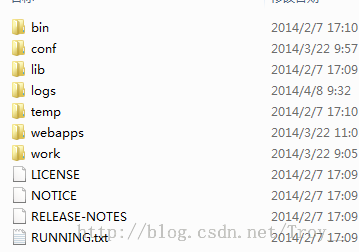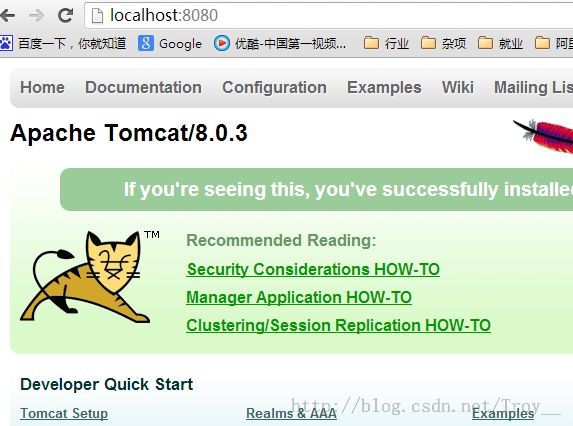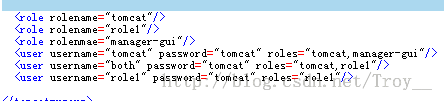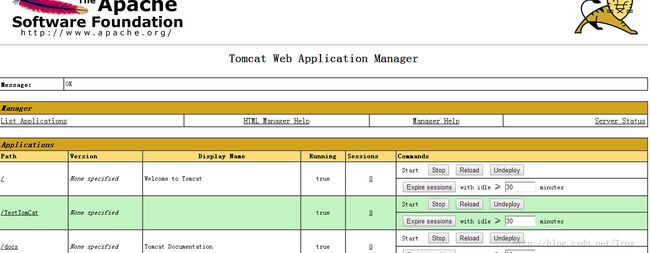tomcat的安装、配置
简介
Tomcat 服务器是一个免费的开放源代码的Web 应用服务器,属于轻量级应用服务器,
在中小型系统和并发访问用户不是很多的场合下被普遍使用,是开发和调试JSP 程序的首选。
安装
去官网(http://tomcat.apache.org/index.html)下载tomcat的最新版本,比如当前我下载的是![]() 因为是免安装的版本,所以可以直接解压到你的工作文件夹
因为是免安装的版本,所以可以直接解压到你的工作文件夹
下,解压后的tomcat根目录显示如下:
以下对存在的各个文件夹的作用进行解释,![]() :
:
bin/ 存放二进制可执行文件和脚本
conf/ 配置目录文件
logs/ 存放日记文件
lib/ 存放Catalina和服务器所用到的各种类库
temp/ 存放各种临时的文件
webapps/ web应用所存放的目录 applications
work/ Tomcat的工作目录(存放JSP产生的class文件)
Tomcat配置文件(conf文件夹下):
server.xml 服务器主配置文件
web.xml 定义所有web应用的配置(缺省的servlet定义和MINE类型定义)
tomcat-user.xml 定义了tomcat用户的信息
Tomcat的启动的停止
在/bin目录下,存在startup.bat、shutdown.bat与catalina.bat。
建议在命令提示符中进行启动和停止。
启动:startup.bat 或者 catalina.bat start 都可。
停止:shutdown.bat 或者 catalina.bat stop 都可。
当新弹出的命令提示符出现以下画面,表示tomcat已经启动起来了:
如果再启动过程中出现问题,可以运行catalina.bat debug 模式,然后再输入run,查看相应的启动错误信息。
验证tomcat是否已经正常启动: 在浏览器中输入http://localhost:8080,如果出现tomcat的主页,则表示tomcat服务器已经正常启动。
在tomcat主页中管理webapp
在进入时提示需要输入用户名和密码,需要在tomcat-users.xml中添加新的角色。配置如下图:
然后再登入的时候输入用户名tomcat、密码tomcat即可。
出现这个页面, 表示进入成功: